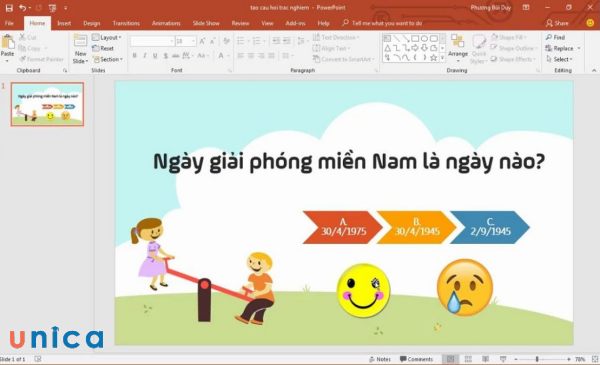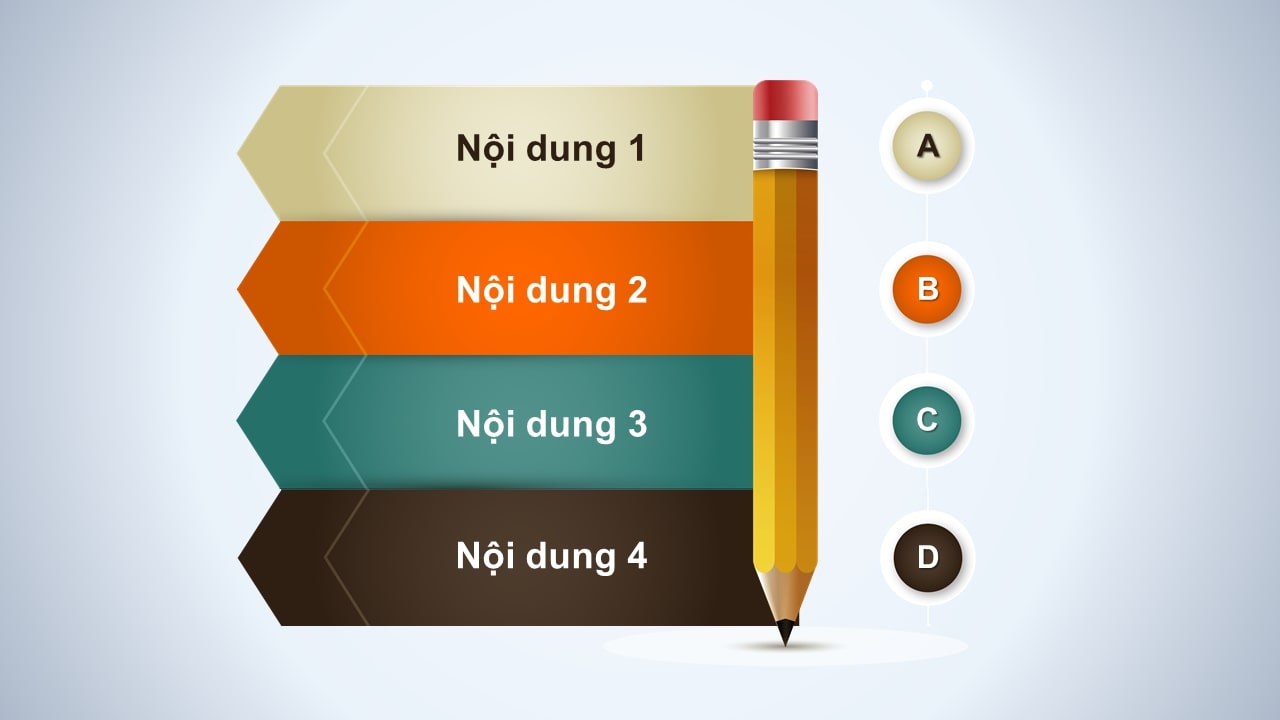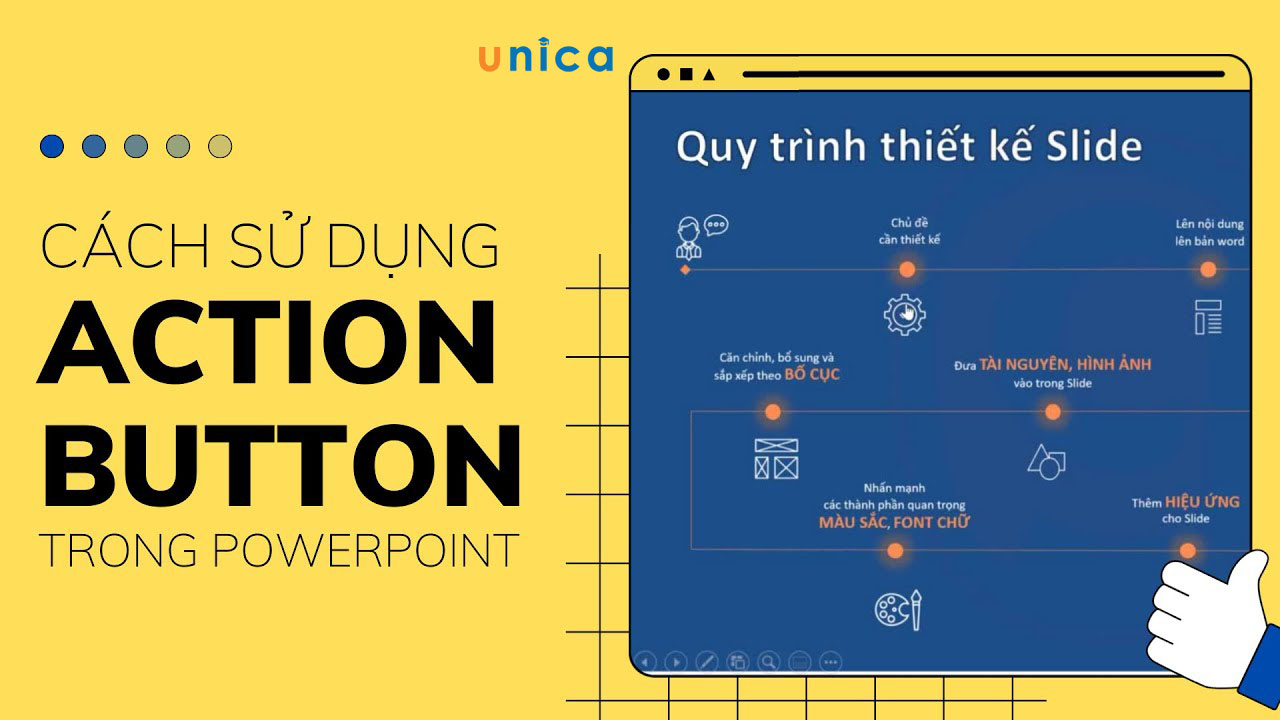PDF là một trong những định dạng file được dùng nhiều nhất trên thế giới. Thông thường trong quá trình làm việc, người dùng hay chuyển định dạng file PowerPoint sang PDF để làm giảm dung lượng và tránh bị sao chép nội dung. Tuy nhiên, trong nhiều trường hợp nếu bạn muốn chỉnh sửa nội dung của file PDF thì sẽ cần đưa nó về định dạng nguyên bản. Bài viết hôm nay, Unica sẽ hướng dẫn bạn cách chuyển file PDF sang PowerPoint siêu nhanh, siêu đơn giản thông qua việc sử dụng các phần mềm Online giúp cho quá trình làm việc diễn ra thuận lợi và tiết kiệm thời gian.
1. 5 cách chuyển File PDF sang PowerPoint
Giống như hầu hết cách chuyển đổi định sang word, để chuyển đổi PDF sang PowerPoint bạn có thể áp dụng 2 cách đó là: Sử dụng phần mềm trực tuyến và phần mềm có sẵn trên máy tính. Cụ thể phần mềm chuyển PDF sang PowerPoint như sau:

Cách chuyển File PDF sang PowerPoint
1.1. Sử dụng ứng dụng trực tuyến: Smallpdf.com
Có rất nhiều ứng dụng để bạn có thể chuyển đổi PDF sang file PPT nhưng không phải ứng dụng nào tin cậy để bạn sử dụng. Bởi vì, có rất nhiều trang web chuyển đổi miễn phí lợi dụng lòng tin của người sử dụng để lừa đảo hoặc ăn cắp nội dung của file.
Để tránh những mất mát không đáng có, bạn nên sử dụng ứng dụng web là Smallpdf.com. Smallpdf.com là một công cụ tin cậy và trả về một kết quả ấn tượng trong thời gian “siêu nhanh”.
Ứng dụng này hoàn toàn miễn phí và nó sẽ không yêu cầu bạn đăng nhập bất cứ thông tin nào. Ngoài ra, bạn sẽ không lo file PDF của mình bị ăn cắp hoặc tung lên mạng.
Ưu điểm lớn nhất của ứng dụng là dựa hoàn toàn vào nền tảng của website nên người dùng không cần tải bất kỳ thứ gì về máy tính. Do đó, bạn không cần lo lắng việc bị nhiễm virus hoặc những phần mềm độc hại. Ngoài ra, thời gian chuyển đổi của nó khá nhanh và chính xác.
Để chuyển file PDF sang PowerPoint bằng ứng dụng Smallpdf.com bạn cần thực hiện những bước như sau:
- Bước 1: Truy cập vào trang Web https://smallpdf.com/vi/pdf-to-ppt
- Bước 2: Nhấn vào Chọn các tệp.
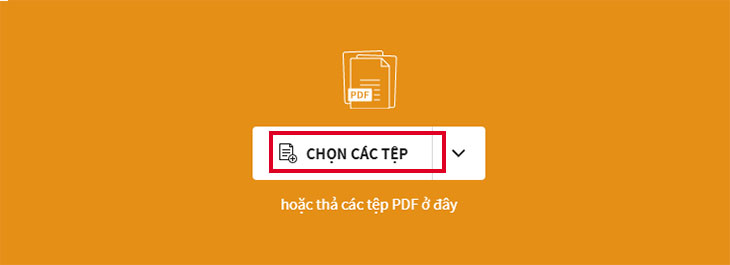
Chọn các tệp
- Bước 3: Chọn File PDF bạn muốn chuyển đổi.
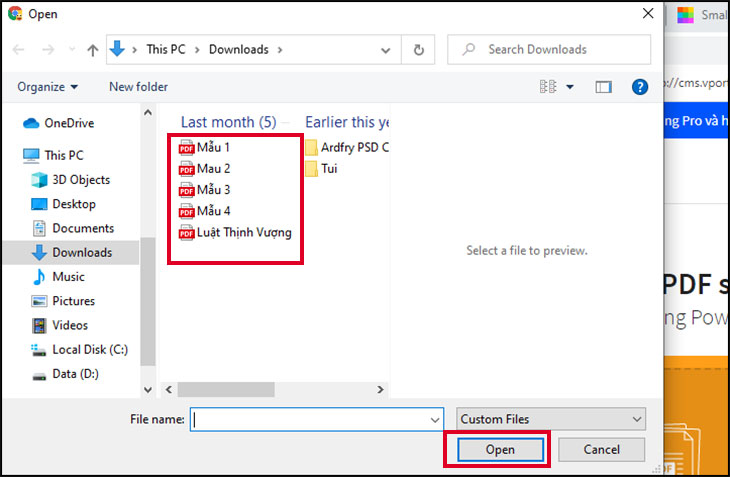
Chọn file muốn chuyển
- Bước 4: Nhấn Open để tải lên. Bạn chờ để file tải và chuyển đổi.
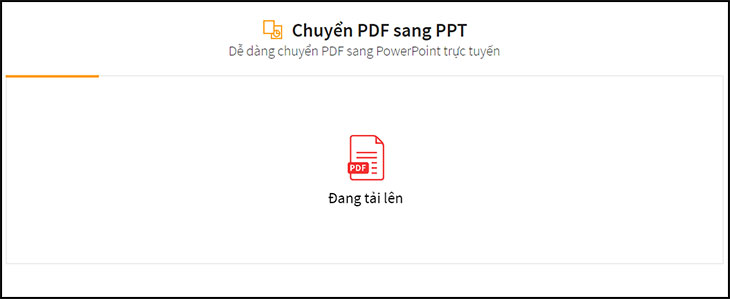
Chờ file tải và chuyển đổi
- Bước 5: Chọn "Tải File xuống" để tải file về máy.
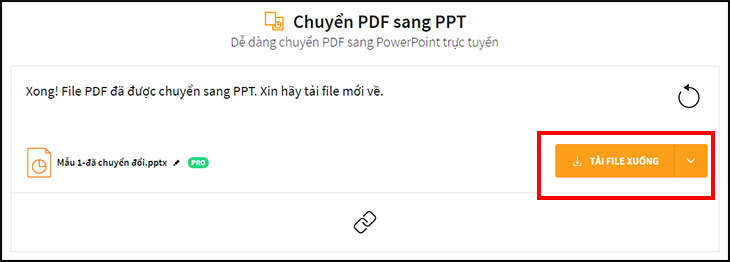
Chọn "tải file xuống"
>>> Tất cả đều có trong cuốn sách "HƯỚNG DẪN THỰC HÀNH POWERPOINT TỪ CƠ BẢN ĐẾN NÂNG CAO"


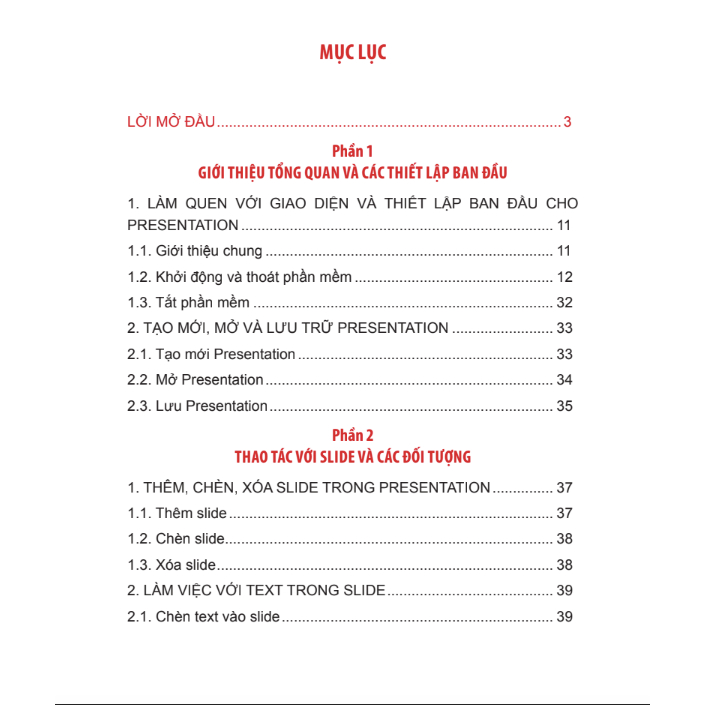
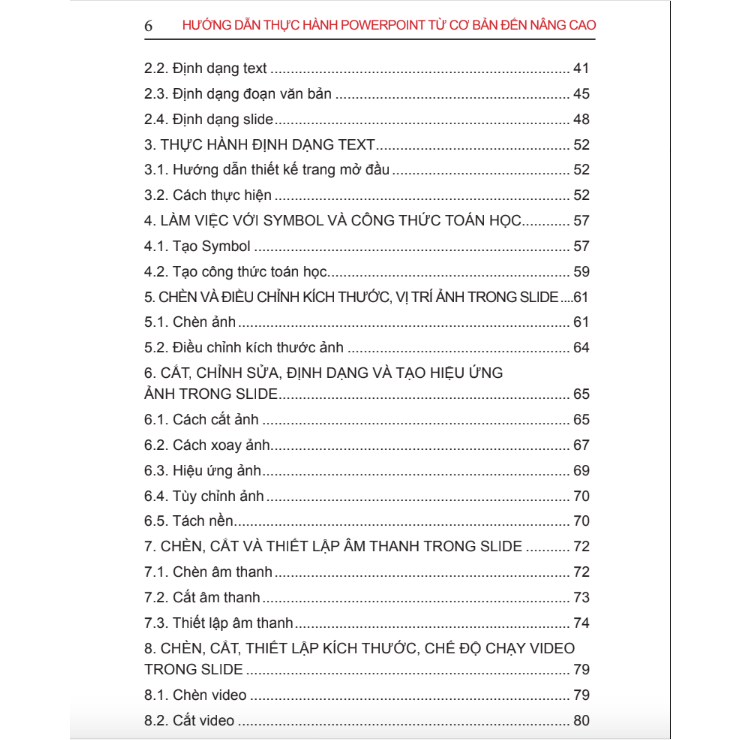
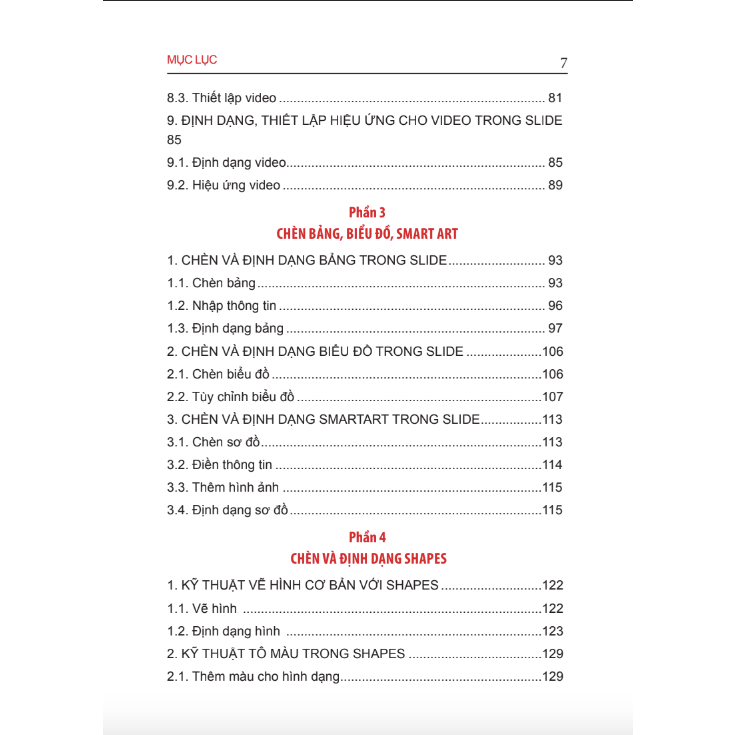
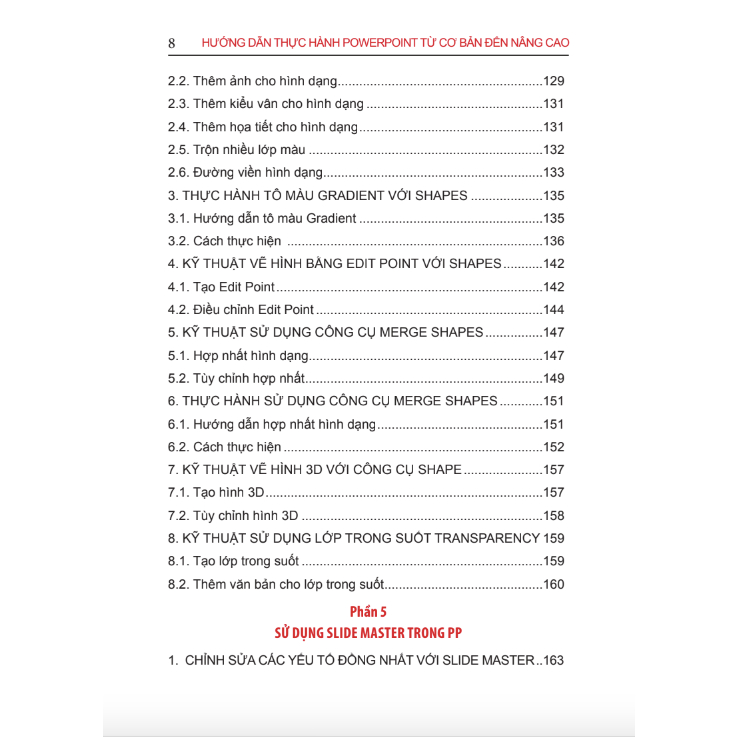
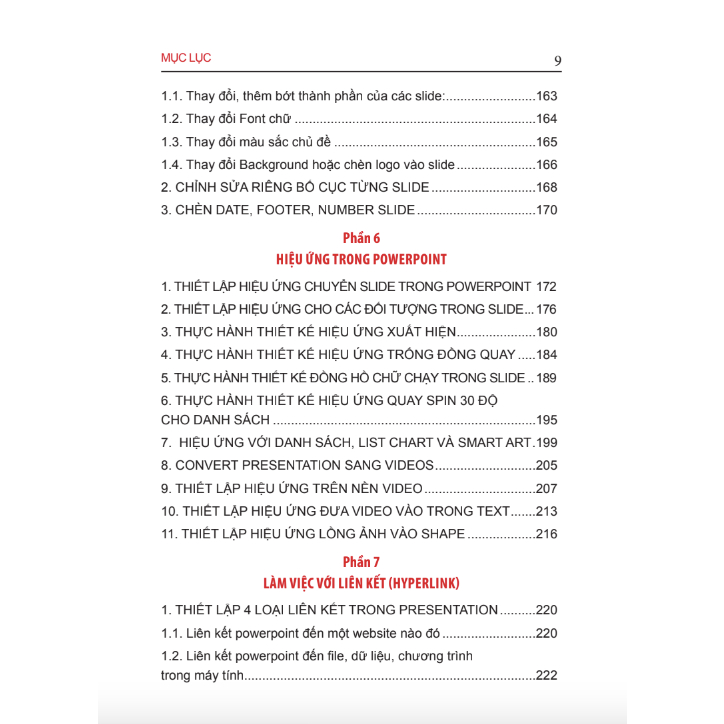
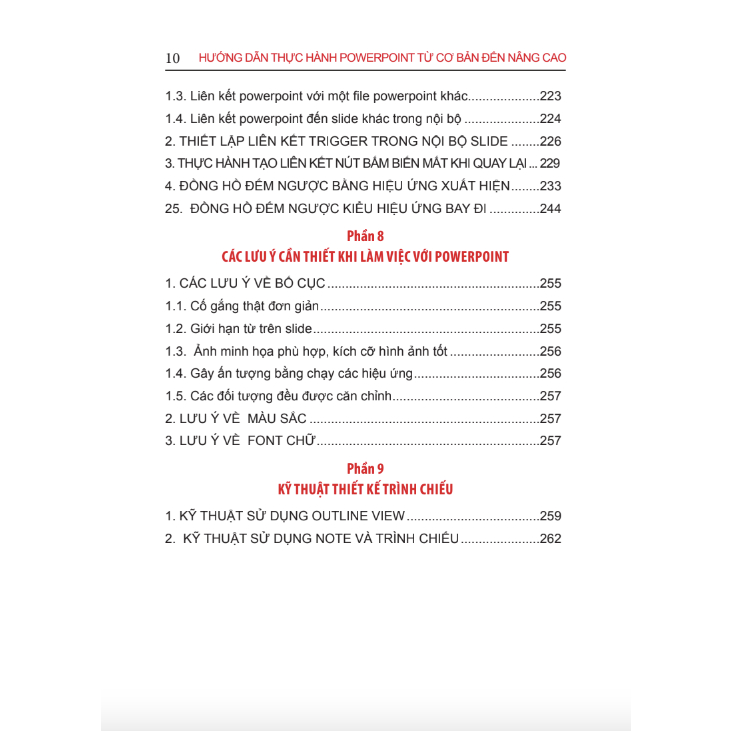
1.2. Sử dụng trang web Freepdfconvert
Ngoài ứng dụng Smallpdf.com, bạn cũng có thể thực hiện chuyển đổi PDF sang PPT bằng phần mềm Freepdfconvert. Cụ thể các bước thực hiện chuyển file bằng phần mềm này như sau:
- Bước 1: Bước đầu tiên, bạn cần truy cập vào trình duyệt của ứng dụng thông qua đường link https://www.Freepdfconvert.com và lựa chọn "Chọn tệp PDF" cần chuyển đổi.
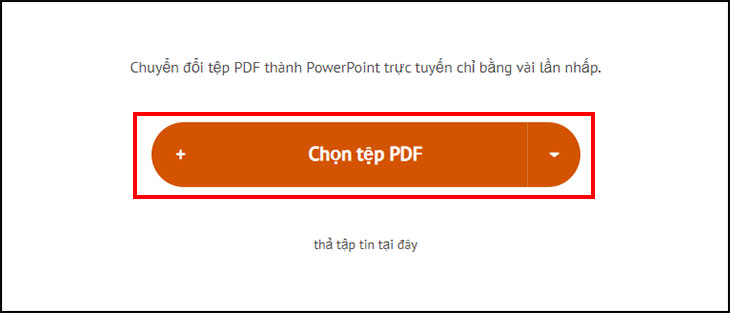
Chọn tệp PDF
- Bước 2: Chọn File dữ liệu muốn chuyển đổi. File dữ liệu được tải lên web và quá trình chuyển đổi file tự động xử lý.
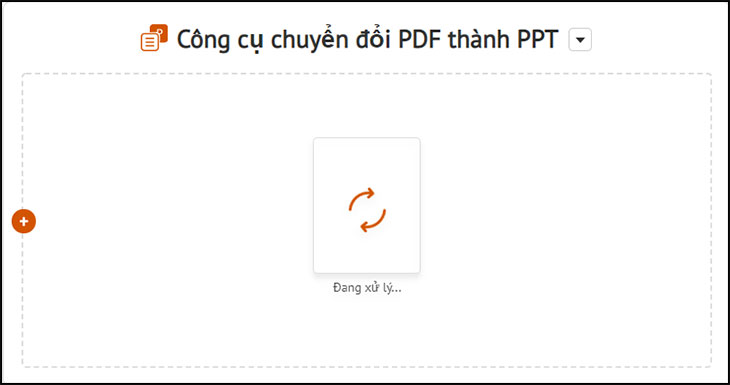
Xử lý dữ liệu để chuyển đổi
- Bước 3: Chọn "Tải xuống" để tải file về máy tính.
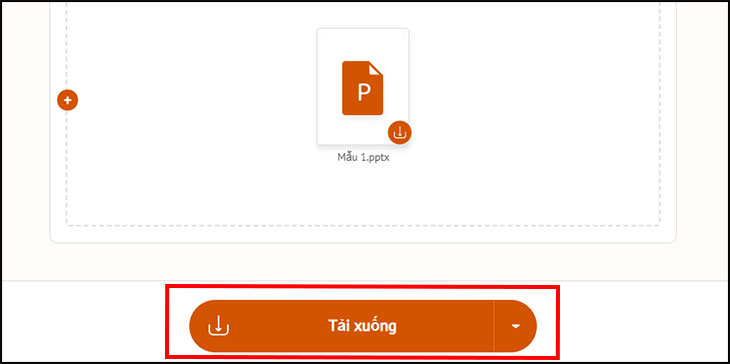
Chọn tải xuống
1.3. Sử dụng ứng dụng Desktop dành cho máy tính
Khác với ứng dụng Smallpdf.com, công cụ này là một phần mềm chuyển file PDF sang PowerPoint dành cho máy tính và cần trả phí. Bởi vì, công cụ này dành cho những người chuyển đổi nhiều trong môi trường chuyên nghiệp.
Phần mềm Wondershare PDF Converter Pro là phần mềm chuyển đổi có mức chi phí rẻ nhất khoảng 80$ và bạn được sử dụng mãi mãi. Trước khi quyết định bỏ tiền, bạn có thể sử dụng bản dùng trước của nó.
Ngoài ra, bạn có thể tham khảo thêm một số ứng dụng chuyên nghiệp và an toàn như:
- Nitro: Trả phí một lần khoảng 160$.
- Soda Pdf: Trả phí mỗi năm là 48$.
- Foxit PhantomPDF: Trả phí mỗi tháng khoảng 8$.
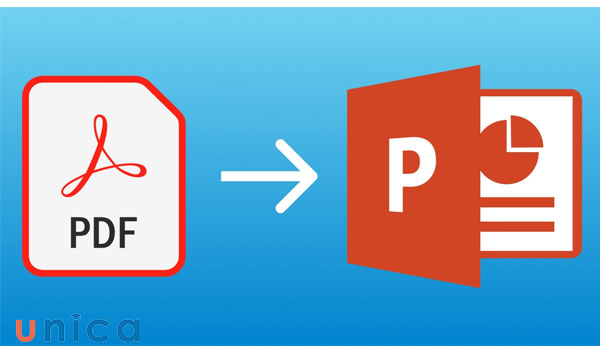
Sử dụng ứng dụng Desktop dành cho máy tính
So sánh với những ứng dụng kể trên, ta thấy Smallpdf là một ứng dụng khá mới và không có nhiều tính năng với các phần mềm trả phí khác. Vì thế, bạn cần xem xét lựa chọn cách chuyển đổi phù với công việc và tài chính của mình.
>>> Xem thêm: Khánh Minh chinh phục thành công Powerpoint và đạt điểm A cuối kỳ
1.4. Chuyển File PDF sang PowerPoint bằng trang Web pdf2go.com
Nếu bạn đang tìm kiếm trang web chuyển từ PDF sang PPT tốt, chất lượng thì pdf2go.com chính là gợi ý dành cho bạn. Cách chuyển file PDF sang PowerPoint bằng trang Web pdf2go.com thực hiện vô cùng đơn giản. Cụ thể các bước thực hiện như sau:
- Bước 1: Truy cập vào trang web pdf2go.com
- Bước 2: Bấm vào PDF to PowerPoint để tiến hành chuyển File
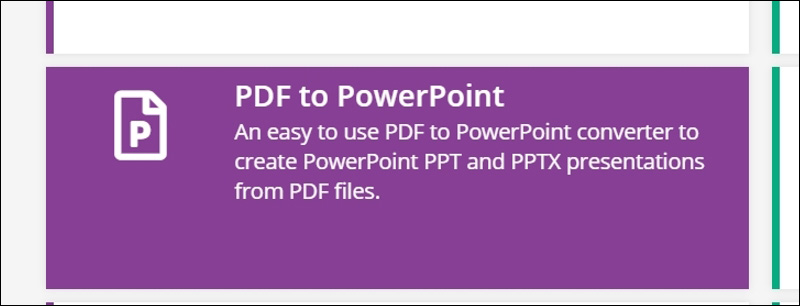
Chọn "PDF to PowerPoint
- Bước 3: Chọn Choose File để tải tệp có sẵn trong máy tính.
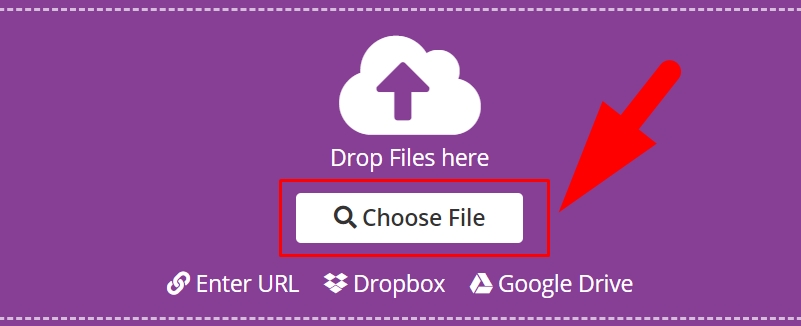
Chọn Choose File để tải tệp có sẵn
- Bước 4: Chọn Start và đợi hệ thống thực hiện quá trình chuyển đổi.
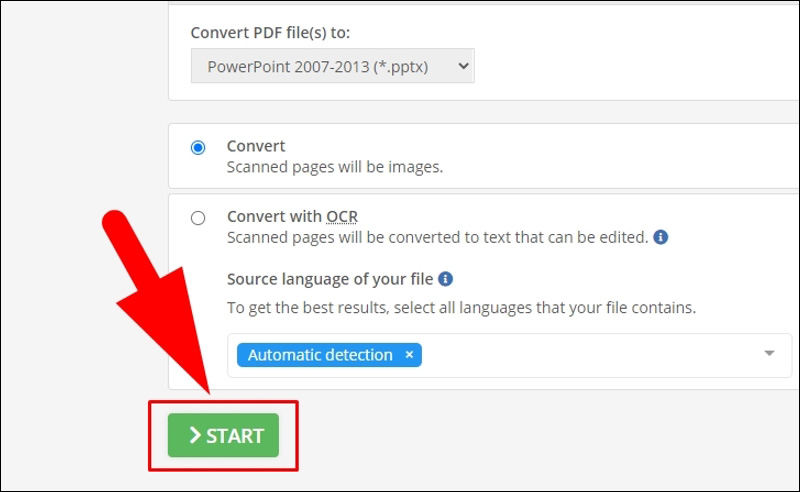
Chọn Start để tiến hành chuyển
- Bước 5: Nhấn vào Download để tải tệp về.
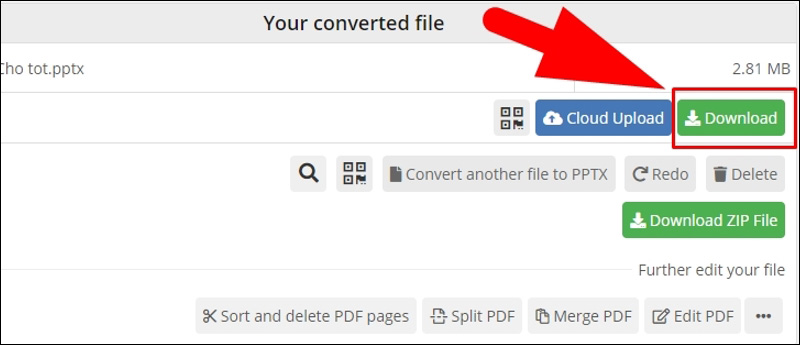
Nhấn Download để tải về
>> Xem thêm: 3 Cách chuyển file PowerPoint sang Word chi tiết nhất
Bạn muốn thiết kế bài giảng, slide thuyết trình ấn tượng hãy đăng ký khoá học PowerPoint online ngay. Khoá học với giảng viên đầu ngành sẽ giúp bạn làm chủ PowerPoint ngay cả khi là người chưa có kinh nghiệm. Khoá học giúp bạn thiết kế được những bài giảng ấn tượng nhất để nâng cao uy tín và hình ảnh cá nhân.



1.5. Chuyển file PDF sang PPT bằng trang web ilovepdf.com
- Bước 1: Truy cập vào trang Web ilovepdf.com
- Bước 2: Bấm vào PDF to PowerPoint để tiến hành chuyển File
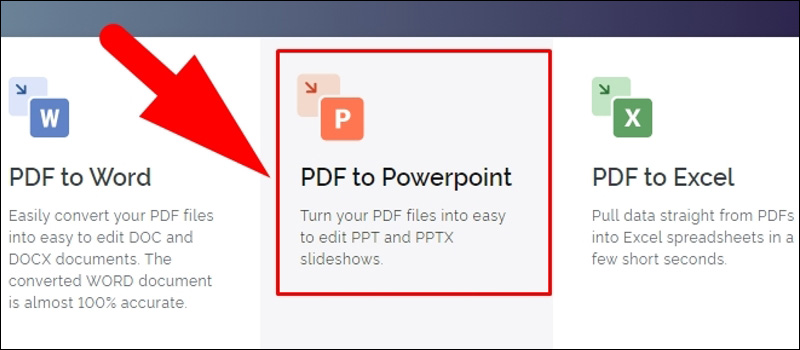
Chọn "PDF to PowerPoint"
- Bước 3: Nhấn vào mục Select PDF File để tải tệp lên.
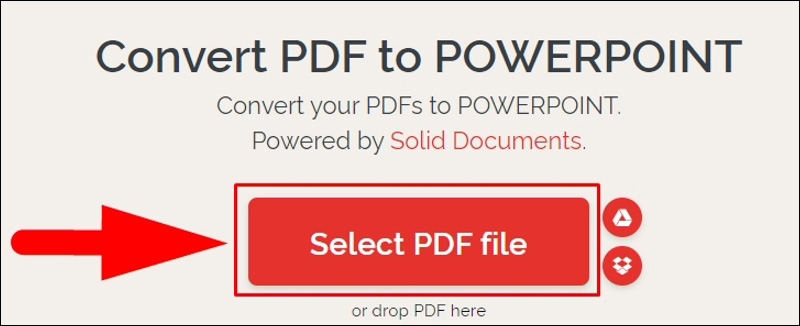
Chọn "Select PDF File"
- Bước 4: Ở phía góc phải màn hình, chọn Convert to PPTX.
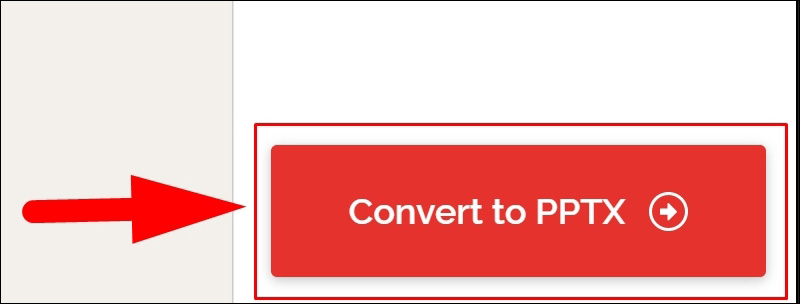
Chọn "Convert to PPTX"
- Bước 5: Nhấn vào "Download POWERPOINT" để tải tệp xuống.
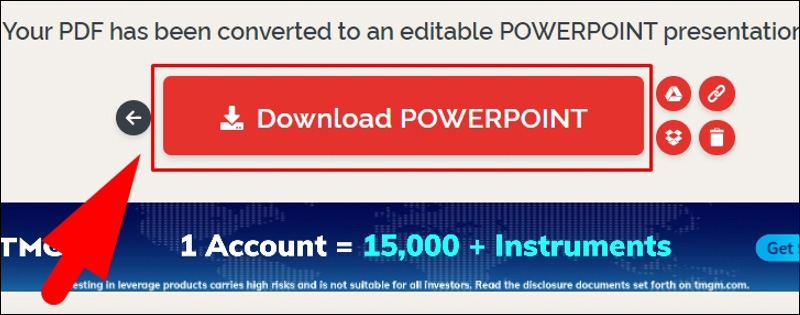
Nhấn "Download POWERPOINT"
2. Một số lưu ý khi chuyển file PDF sang PPT
Để quá trình chuyển file PDF sang PPT thành công và đạt hiệu quả cao đúng như mong muốn thì bạn cần đặc biệt chú ý một vài vấn đề sau nhé:
- Trường hợp sử dụng trang web chuyển File Smallpdf: Khi chuyển file từ Google Drive thì bạn cần cấp quyền tài khoản cho trang web. Điều này nhằm đảm bảo quyền riêng tư và đảm bảo tính bảo mật cho file của bạn. Bên cạnh đó bạn cũng nên tải thẳng file từ máy tính lên trang web nhé.
- Quá trình chuyển file PDF sang PPT nhanh hay chậm sẽ phụ thuộc vào đường truyền mạng và phụ thuộc vào kích thước file. Vì vậy bạn không nên vội vàng, hãy chờ một khoảng thời gian để quá trình chuyển đổi được hoàn tất nhé.
- Bất cứ khi nào bạn cần chuyển file PDF sang PowerPoint, bạn phải lưu ý rằng sản phẩm hoàn thành không thể hoàn hảo như khi bạn thiết kế bài thuyết trình PowerPoint.

Chú ý chuyển đổi file PDF có dung lượng nhỏ để đạt hiệu quả cao
3. Câu hỏi thường gặp về cách chuyển file PDF sang PowerPoint
Mặc gì thực hiện cách chuyển PDF sang PowerPoint không hề khó. Tuy nhiên trong quá trình thực hiện bạn sẽ gặp rất nhiều băn khoăn, thắc mắc mong muốn được giải đáp. Dưới đây là một số câu hỏi liên quan đến cách chuyển file PDF sang PowerPoint.
3.1. Chuyển file PDF sang PowerPoint có bị mất font không?
Chuyển file PDF sang PowerPoint không phải lúc nào cũng thuận tiện, đôi lúc bạn sẽ bị mất font. Nguyên nhân có thể do bạn sử dụng công cụ chuyển không uy tín hoặc không hỗ trợ Tiếng Việt.
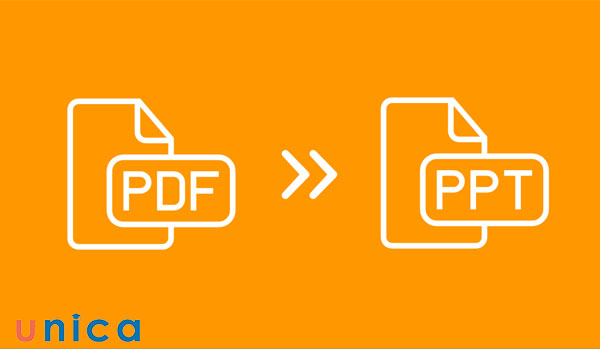
Chuyển file PDF sang PowerPoint có lúc sẽ bị mất font chữ
Để giảm thiểu tình trạng bị mất font chữ trong quá trình chuyển bạn hãy sử dụng những phần mềm chuyển uy tín, hỗ trợ đầy đủ ngôn ngữ. Như vậy kết quả đạt được sẽ cao, đáp ứng đúng mong muốn của bạn.
3.2. Chuyển đổi file PDF sang PowerPoint trên điện thoại được không?
Ngoài cách chuyển file PDF sang PowerPoint trên máy tính bạn cũng có thể chuyển file bằng các công cụ trên điện thoại. Cách chuyển file PDF sang PPT trên điện thoại cũng không có gì quá khó khăn, nó tương tự như với máy tính. Tuy nhiên, bạn phải tải ứng dụng Microsoft PowerPoint về điện thoại trước thì mới có thể thực hiện cách chuyển đổi thành công.
4. Kết luận
Qua bài viết, Unica đã hướng dẫn bạn cách chuyển file PDF sang PowerPoint siêu đơn giản và nhanh chóng. Đồng thời chia sẻ thêm cho bạn lưu ý và một số câu hỏi thường gặp trong quá trình chuyển file. Với những thông tin chia sẻ này, từ đây bạn sẽ chỉ mất vài giây là có thể chuyển đổi PDF sang PowerPoint, đáp ứng một cách tốt nhất nhu cầu công việc của mình. Chúc các bạn thực hiện thành công nhé.